Видео YouTube не воспроизводятся на Mac? Вот исправление!
Сталкиваетесь с проблемами, когда видео YouTube не воспроизводится на вашем Mac?
Это обычное раздражение, когда вы пытаетесь расслабиться, но сталкиваетесь с ошибками, пустыми экранами или неожиданными перезагрузками системы. К счастью, эти проблемы часто поправимы.
Если базовые действия по устранению неполадок, такие как обновление браузера или перезагрузка маршрутизатора, не помогают, в нашем руководстве предлагаются подробные решения, позволяющие обеспечить бесперебойную работу видео YouTube на вашем Mac.
Давайте рассмотрим исправления.
1. Обновите версию macOS.
Устаревшее программное обеспечение часто приводит к сбоям в работе приложений и сбоям в работе функций. Новые версии не только содержат новые функции, но и исправляют различные ошибки.
Если ваш Mac какое-то время не обновлялся, очень важно сделать это, чтобы потенциально решить такие проблемы, как не воспроизводимые видео на YouTube.
Вот как обновить программное обеспечение вашего Mac:
- Сначала перейдите в «Системные настройки» в меню Apple.
- Затем нажмите «Обновление программного обеспечения».
- Наконец, нажмите «Обновить сейчас» или «Обновить сейчас».
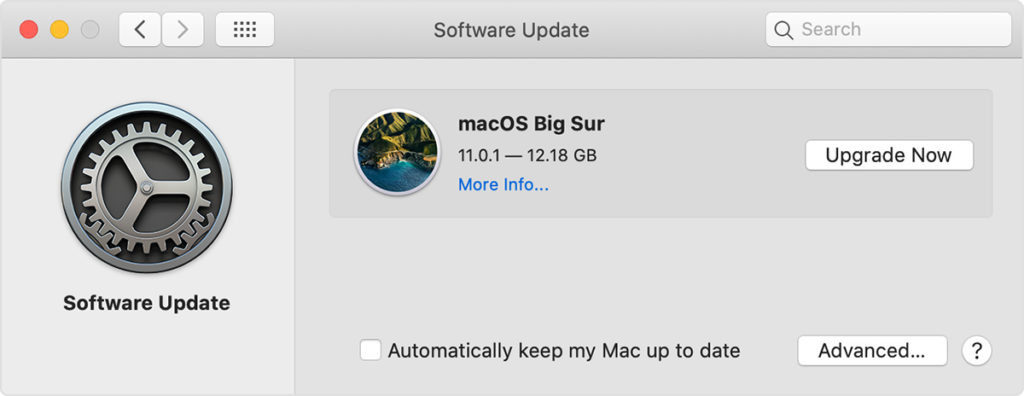
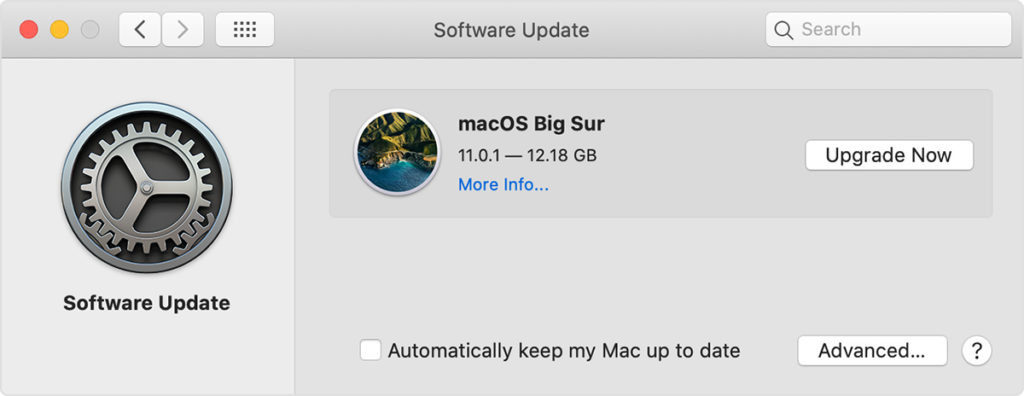
При выборе «Обновить сейчас» будет установлено последнее обновление текущей версии macOS. Однако при выборе «Обновить сейчас» будет установлена самая последняя основная версия, например macOS Sonoma, предлагающая полное обновление.
2. Отключите расширения Safari.
Расширения Safari иногда могут блокировать видео на YouTube. Если вы подозреваете, что это так, их отключение может решить проблему.
Для этого выполните следующие простые шаги:
- Зайдите в приложение Safari.
- Затем выберите «Настройки» и перейдите в «Расширения».
- Затем отключите расширение, сняв флажок рядом с ним.
- Наконец, обновите свою страницу YouTube.
- Если проблема не устранена, повторите шаги с 1 по 4 для другого расширения. Вы можете продолжать делать это для всех расширений, пока проблема не будет решена.
Обратите внимание: как только вы обнаружите проблемное расширение, лучше удалить его из браузера. Просто нажмите на опцию «Удалить» в расширении.
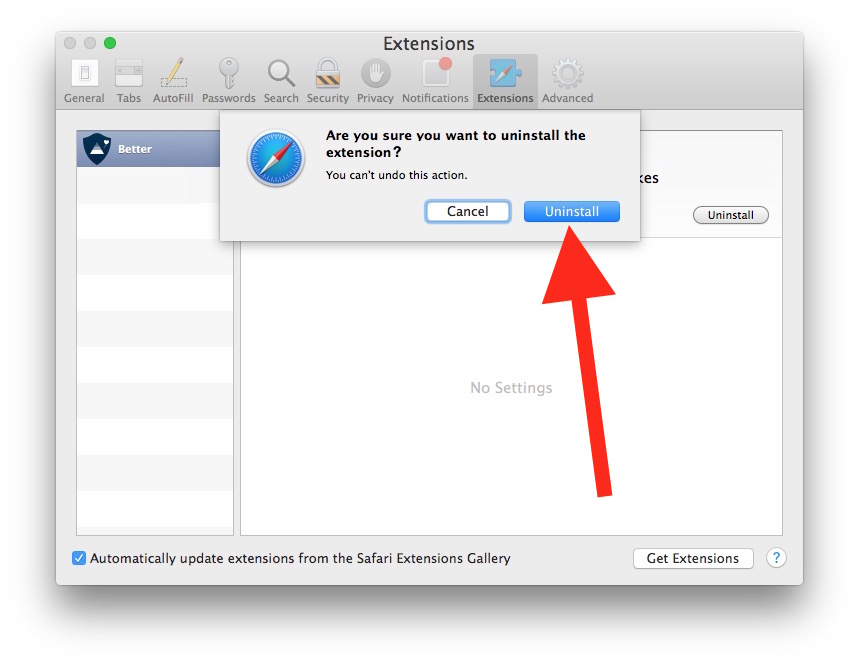
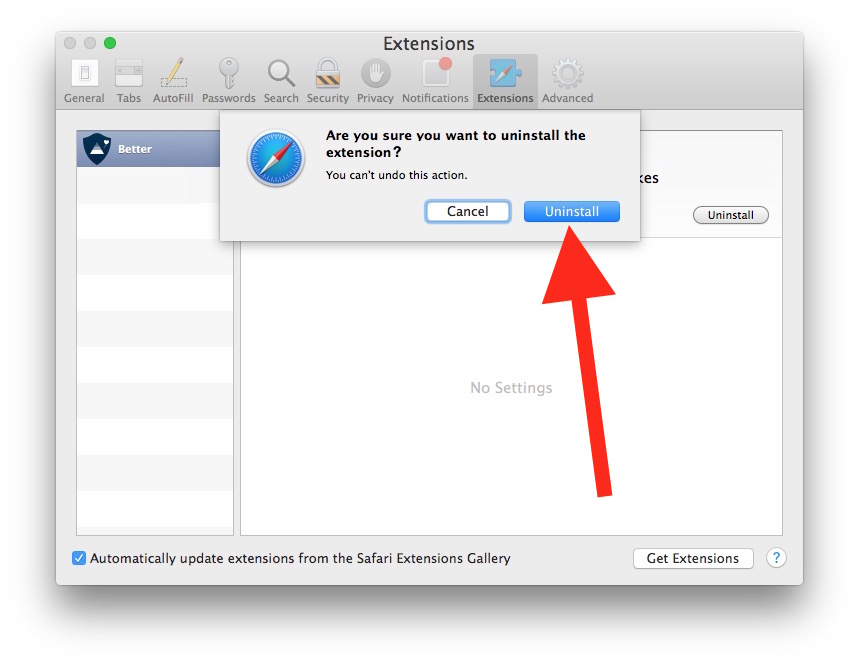
3. Отключите плагины в браузере Safari.
Плагины — это дополнительные функции веб-браузера. Они обеспечивают дополнительную функциональность и поэтому заметны. Однако иногда они также являются причиной того, что вы не можете получить доступ к некоторым сайтам или видео в Интернете.
Если вы по-прежнему не можете воспроизводить видео YouTube, следующим шагом будет попытка отключить плагины. Вот как можно исправить видео YouTube, которые не воспроизводятся на Mac:
- Зайдите в приложение Safari.
- Выберите «Настройки», а затем перейдите на вкладку «Безопасность».
- Затем вы увидите надпись «Интернет-плагины: разрешить плагины».
- Снимите флажок Разрешить плагины, чтобы отключить плагины для всех сайтов.
- Наконец, перезапустите Safari.
4. Включите JavaScript в Safari.
Для воспроизведения видео необходим JavaScript. Если он отключен, возможно, именно поэтому ваши видео не воспроизводятся.
Вот как включить JavaScript в Safari:
- Зайдите в приложение Safari.
- Затем выберите «Настройки» и перейдите на вкладку «Безопасность».
- На вкладке «Безопасность» вы увидите «Веб-контент: включите там JavaScript».
- Установите флажок Включить JavaScript.
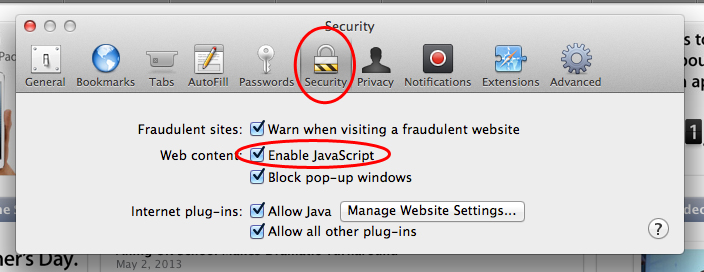
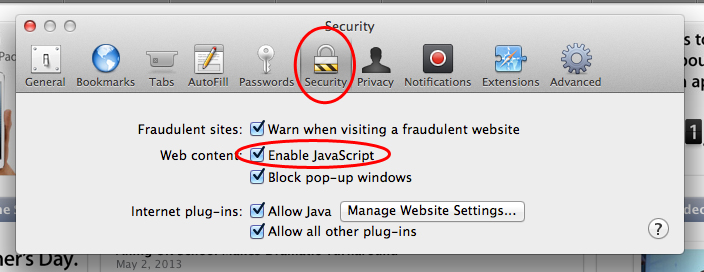
- Наконец, перезапустите Safari.
5. Повторная синхронизация даты и времени.
Если веб-браузеры работают со сбоями, возможно, проблема в неправильно установленных дате и времени в вашей системе — деталь, которую легко упустить из виду.
Вот как это настроить:
- Откройте Системные настройки.
- Затем нажмите на присутствующую там опцию «Дата и время».
- Если вы подключены к Интернету, просто установите флажок «Установить дату и время автоматически».
- Если ваш Интернет на данный момент отключен, нажмите кнопку «Заблокировать» в нижней части экрана.
- Затем войдите в систему, используя свое имя пользователя и пароль, и снимите флажок «Установить дату и время автоматически».
- Теперь используйте доступные вам календарь и часы, чтобы ввести дату и время вручную. И это сделано!
6. Перезагрузите свой Mac.
Если видео YouTube по-прежнему не воспроизводится после использования других методов, рассмотрите возможность перезагрузки Mac.
Вот как это сделать:
- Нажмите значок Apple в верхнем левом углу вашего Mac.
- Затем выберите опцию «Перезагрузить» в раскрывающемся меню.
- Наконец, появится всплывающее окно. Подтверди это.
Подождите, пока ваш Mac перезагрузится. Как только это будет сделано, проверьте, решена ли проблема.
7. Восстановить права доступа к диску
Это обычное решение различных проблем Mac, включая проблемы с воспроизведением видео на YouTube.
Права доступа к диску относятся к правам доступа к файлам и каталогам. Со временем установки и обновления программного обеспечения могут изменить эти разрешения, что может привести к проблемам с воспроизведением.
Чтобы убедиться, что ваши файлы имеют правильные разрешения на вашем Mac, выполните следующие действия:
- Сначала выберите «Перейти» и нажмите «Утилиты».
- Затем дважды щелкните Дисковую утилиту.
- Выберите нужный диск, для которого вы хотите восстановить разрешения. Вы сможете увидеть диски на левой панели окна.
- Затем нажмите «Первая помощь».
- Наконец, в разделе «Первая помощь» нажмите «Разрешения на ремонт».
8. Очистите диск Mac
Ваш браузер может запретить доступ к видео, если диск вашего Mac заполнен. Поэтому важно время от времени чистить его.
Вы можете сделать это, регулярно очищая файлы кэша, историю браузера, ненужные фотографии и видео с вашего устройства, ненужные приложения и предотвращая резервное копирование Time Machine.
По сути, избавьтесь от всего неважного, чтобы иметь возможность смотреть все свои видео на YouTube.
9. Попробуйте другой поисковый браузер
Иногда, когда вы не можете смотреть видео в Safari, лучше сменить веб-браузер. Вы можете попробовать использовать Гугл Хром, Мозилла Фаерфокси Microsoft Край для просмотра любимых видео без перерывов.
Это подводит нас к концу этого поста. Мы надеемся, что вы смогли найти решение своей проблемы. Если у вас все еще есть сомнения, вы можете связаться Поддержка Apple или пообщайтесь здесь.





